Welcome to the
WalkMe Help Center
Please log in to continue

Please log in to continue

WalkMeディスカバリーへようこそ! この強力な製品は、デジタル変革のビジョンを実現するために開発されました。これは、企業の技術スタックと従業員の使用方法を完全に可視化し、データ駆動型意思決定とDAP戦略を成功に導きます。
WalkMeソリューションをさまざまなプラットフォームに統合するためのゲートウェイおよび出発点として、WalkMeディスカバリーのインサイトは、技術ポートフォリオを合理化し、投資の効率を最大化するのに役立ちます。 ソフトウェア支出を削減する必要がある場合でも、導入を改善する必要がある場合でも、ディスカバリーのデータ駆動型アプローチが最適な解決策に導きます。
この記事では、開始に役立つ発見ツールの各エレメントを分類しました。 ディスカバリーの可能性を最大限に活用し、デジタル戦略を変革する道を歩み始めます。
WalkMeディスカバリーを使用して、ユーザーの活動、部門、カテゴリ、ライセンスに基づいて技術スタック内の各アプリケーションの使用状況を分析します。
WalkMeコンソールからDiscoveryにアクセスすると、アクセスできるページがいくつかあります。
アプリページでは、アクティブユーザー数、組織の使用状況、使用頻度、週の使用時間など、各アプリのパフォーマンスを概要します。 さらに、アプリケーションのカテゴリが表示され、そのアプリ用にWalkMeシステムが作成されたかどうかを示します。 アプリをクリックして、その使用状況の詳細な内訳にアクセスでき、さらなるインサイトを提供します。
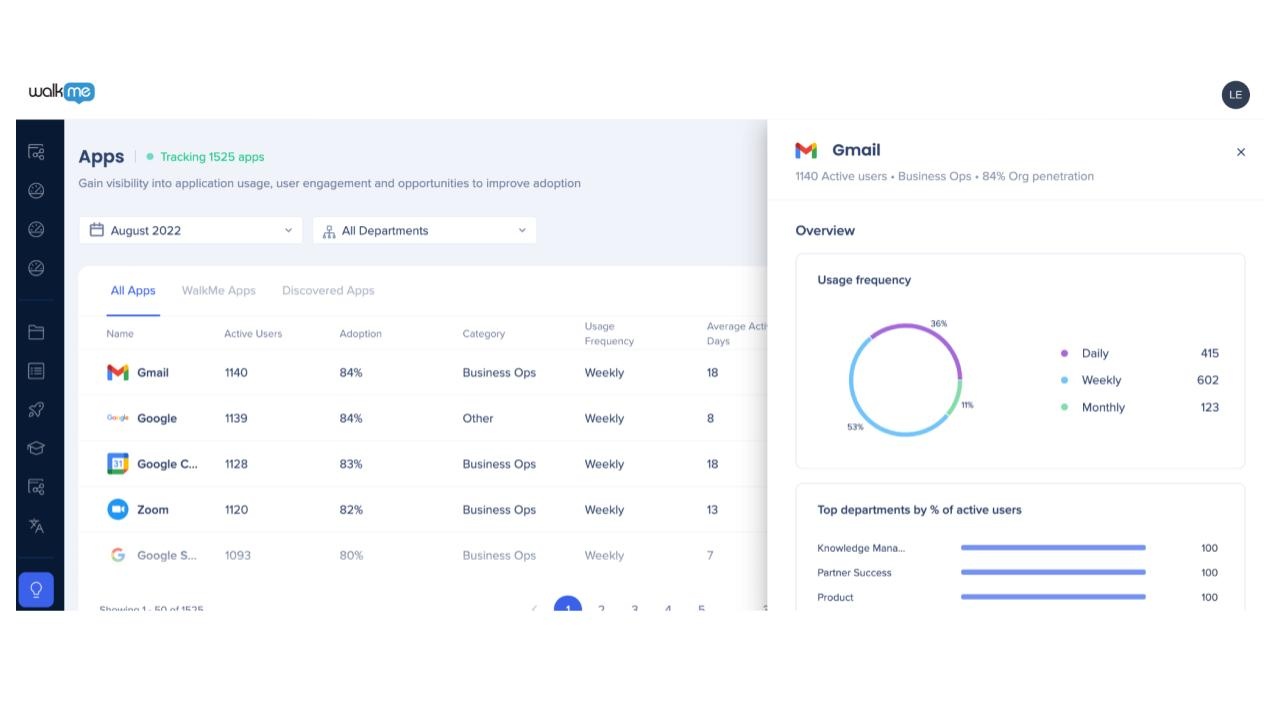
アプリのダッシュボードには、以下の内容が表示されます:
特定のソフトウェアアプリケーションのコスト削減領域を特定したり、異なるチームで使用されるツールを統合したり、ライセンスを増やす代わりに再割り当てしたりすることで、ソフトウェア投資をより効率的に行う方法をライセンス最適化ダッシュボードで発見できます。
ソフトウェア費用について入力したデータを比較することで、ライセンスの非効率性を即座に認識し、ソフトウェア支出を最適化するための次のステップを踏むことができます。
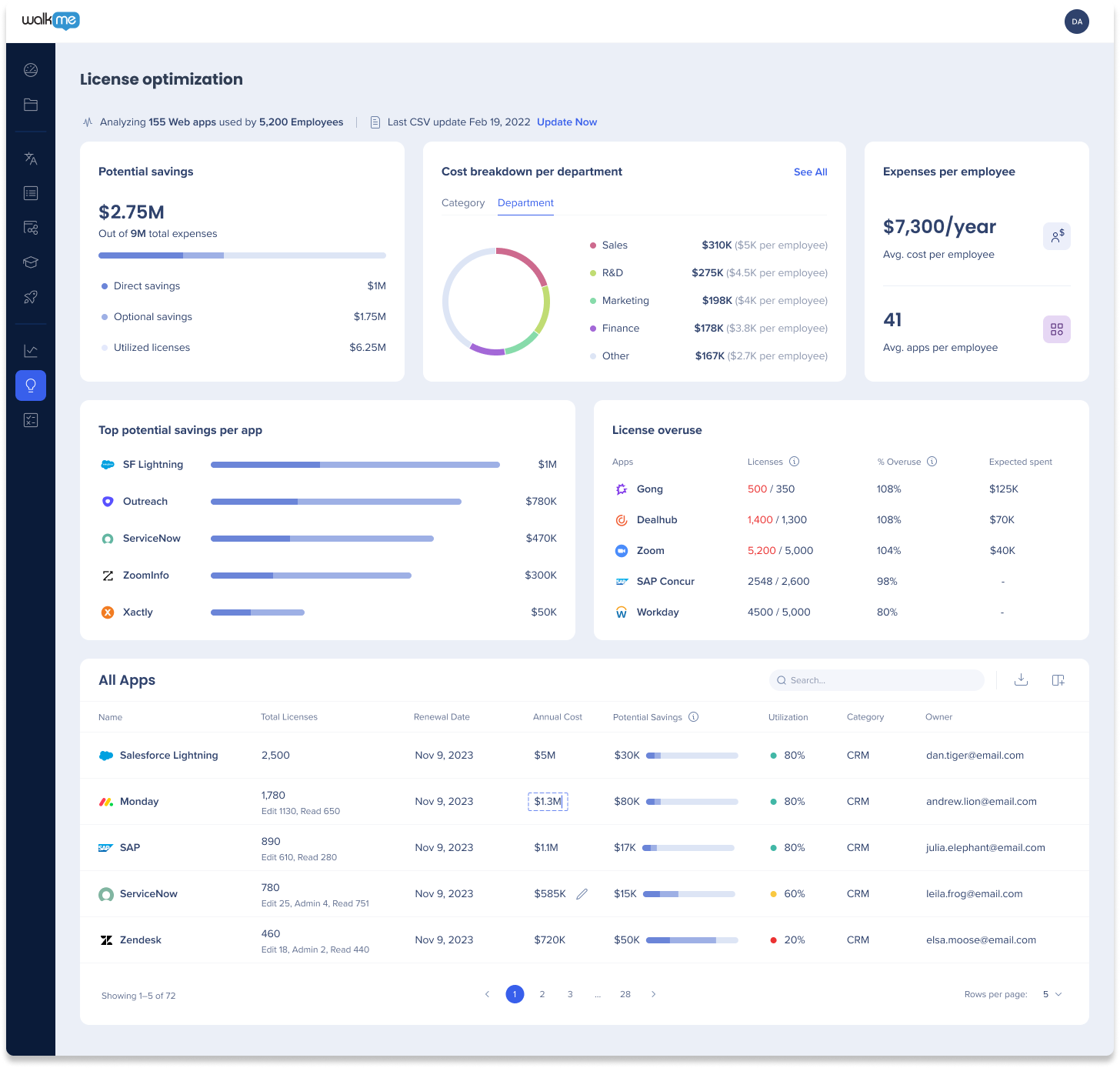
ライセンスダッシュボードから以下の内容を確認できます。
ユーザーページの表は、ユーザーの活動に関する貴重な情報を提供し、技術スタックを理解するための重要な要素です。 このテーブルには、名前、メールアドレス、役職、部門などのユーザーデータが含まれます。 これは、ユーザーが使用するユニークアプリケーションの数を表示し、最もアクティブなユーザーを特定できます。 特定のユーザーが使用したアプリ数をクリックすると、使用パターンに関するより詳細なデータを表示できます。 また、各ユーザーの最初と最後に記録されたイベントのタイムスタンプも表示され、時間の経過に伴うユーザーのアクティビティを理解できます。
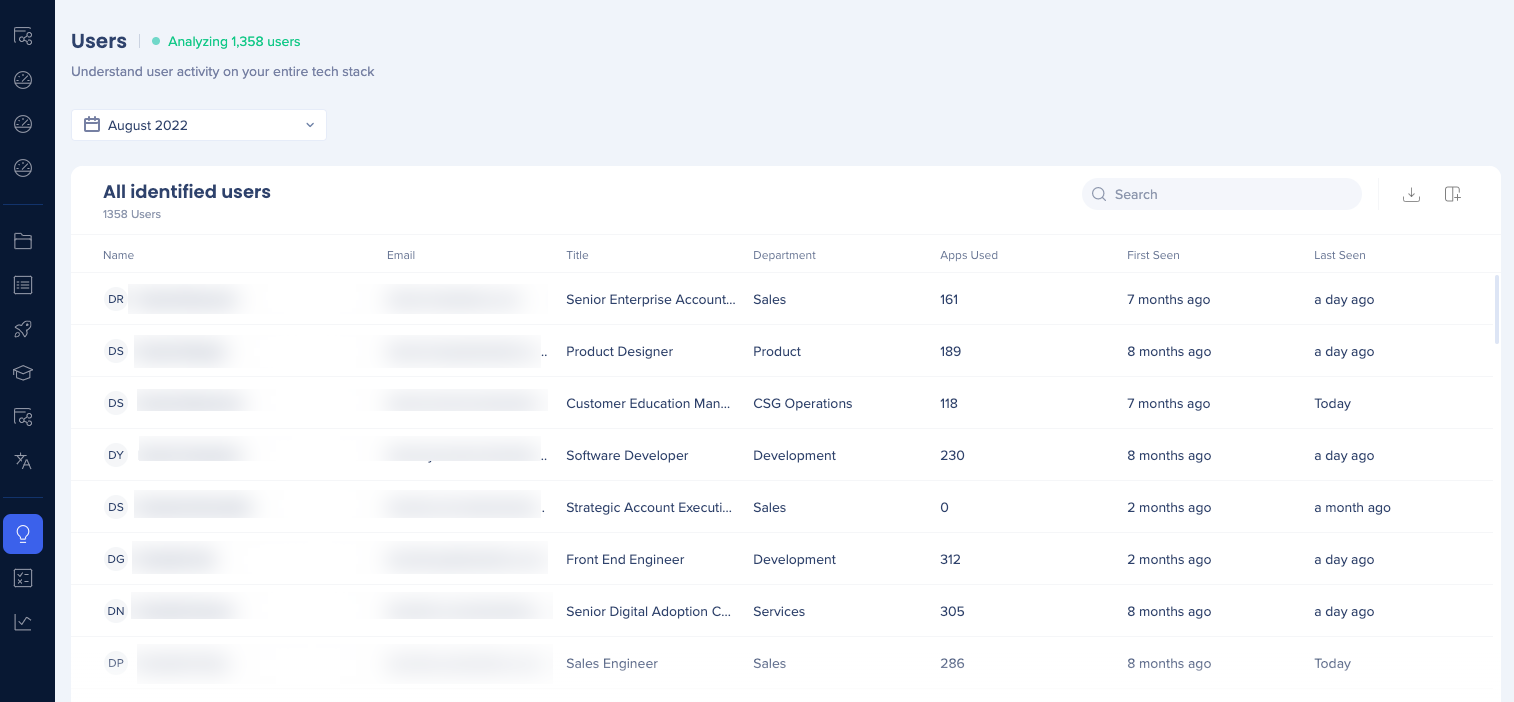
ユーザーテーブルは、技術スタック内のユーザーアクティビティを表示します。 名前とメールに加えて、従業員を確認できます:
部門表は、組織の各部門で異なるアプリケーションがどのように使用されているかに関する貴重な情報を提供します。 部門名と各部門のユーザー数を示します。 また、各部門で使用されるユニークなアプリケーションの数も表示され、それによって各部門で使用されている技術スタックの概要を把握できます。 さらに、この表には、特定の部門の全員が初めて確認された日付が含まれ、部門の技術導入状況を長期にわたって把握できます。
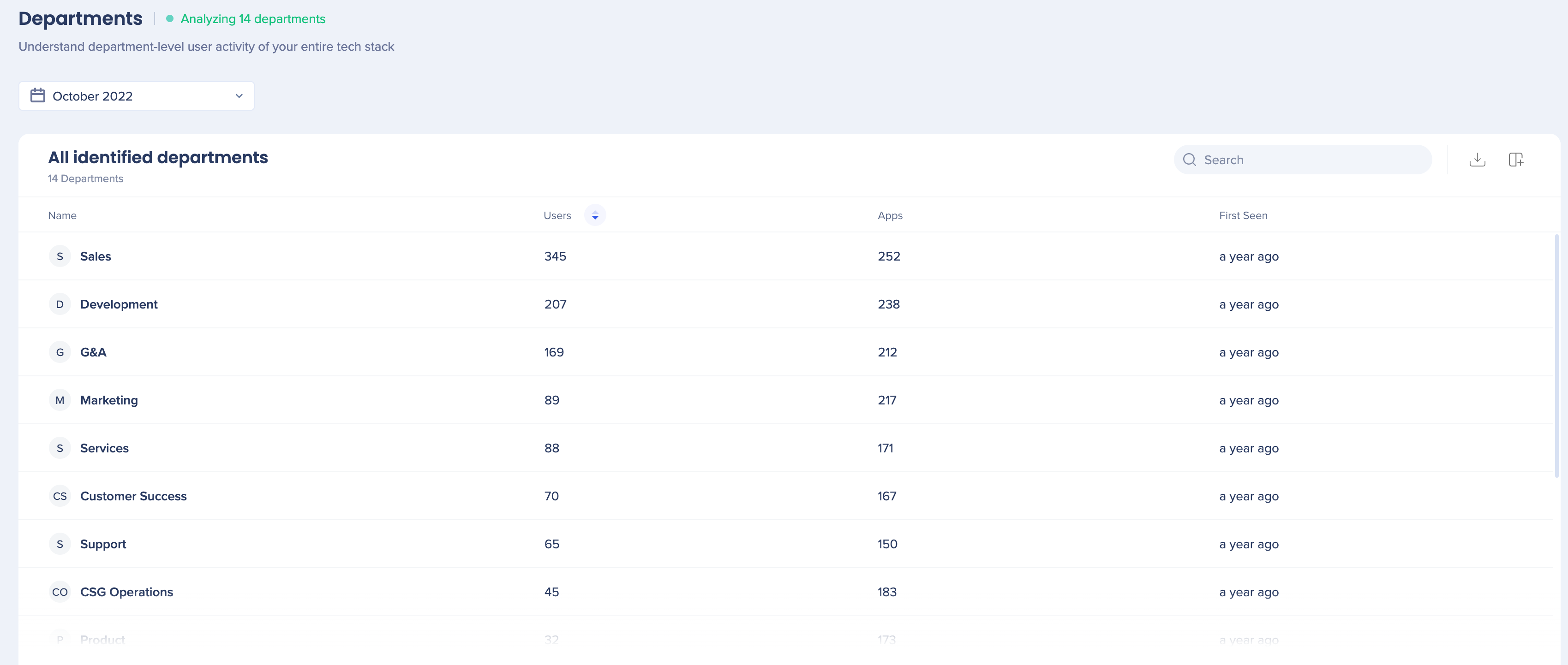
部門表は、以下のことを示しています:
WalkMeディスカバリーの設定ページでは、統合を追加して、ディスカバリーダッシュボード用のデータ収集を設定するためのさまざまなオプションをユーザーに提供します。 統合は、ディスカバリーのデータソースとして機能し、収集されたデータの正確性を向上させます。 WalkMeエクステンションは、ユーザーとそのアクティビティを識別する統合の1つです。 ライセンス統合は、関連するアプリID、アプリ名、ライセンス数、ライセンスコストをCSVにアップロードし、それを拡張機能が収集したデータと組み合わせ、ライセンス最適化ダッシュボードに表示されます。
ユーザーおよび部門は、データ収集設定を設定することもできます。 識別されたユーザーは、IDP、または従業員リストのCSVアップロードが必要となり、詳細を収集して表示できます。一方、ハッシュ化されたユーザーは、ユーザーの詳細なしでアクティビティを収集して表示できます。 また、部門は詳細を収集し、表示することもできます。これには、IDPまたは従業員リストのCSVアップロードが必要です。 これらの設定により、データ収集とディスカバリー dashboardの表示をカスタマイズできます。
設定を追加することで、ダッシュボードに収集され、表示されるデータを制御できます。 これらには、特定のアプリのデータ収集を除外するブロックリスト、ダッシュボードからアプリを削除する非表示リスト、ダッシュボードにアプリを含める組織の使用率の最小しきい値、および使用するデータソースの優先順位としてIDPまたはCSVを選択する機能が含まれます。